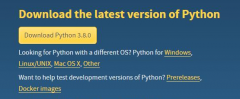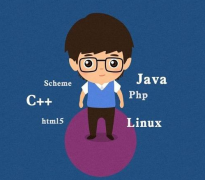什么是非功能性测试
什么是非功能性测试
用于检查软件非功能性方面,如性能、可用性、可靠性。目的是用非功能性参数来测试软件。
非功能性测试和功能性测试同等重要,并影响客户满意度。
非功能性测试目标
- 提高产品可用性、可维护性、可移植性、效率
- 有助于降低产品非功能性相关的生产风险和成本
- 优化产品的安装、设置、执行管理和监视方式
- 收集并制定内部研究和开发的度量标准
- 提高和加强对产品行为和使用技术的了解
非功能性测试特征
- 非功能性测试是可测量的,所以不要出现主观描述,如更好的,最好的
- 在需求过程开始时不太可能知道确切的数字
- 对需求重要性排序很重要
- 确保质量属性在软件工程中确认是正确的
非功能性测试参数
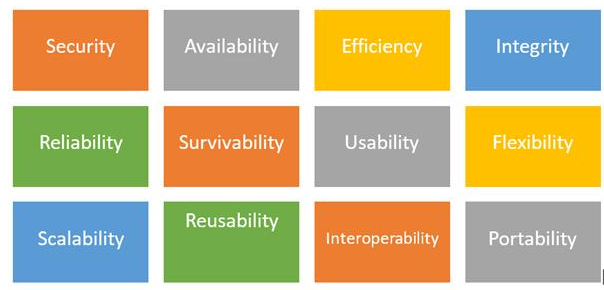
- 安全性
- 如何保护系统免受来自内部和外部蓄意和突然攻击,通过安全性测试来测试
- 可靠性
- 在没有任何故障的情况下连续执行指定功能的程度,通过可靠性测试来测试
- 可生存性
- 在系统出现故障时,能否继续工作且自动恢复。通过恢复性测试检查
- 可用性
- 用户在操作系统期间可以依赖于系统的程度,通过稳定性测试来检查
- 易用性
- 通过与系统的交互来学习、操作、准备输入输出,通过易用性测试来检查
- 可扩展性
- 可以扩大其处理能力来满足需求增长的程度,通过可扩展性来测试
- 交互性
- 检查与其他系统接口的交互,通过交互性测试来测试
- 效率
- 处理容量、数量和相应时间的程度
- 灵活性
- 在不同软件/硬件配置中工作的易用性,如最低内存
- 可移植性
- 从当前硬件、软件中移植的灵活度
- 可重用性
- 软件的一部分在别的部分中使用